
MacOS अनुप्रयोगों को बड़ी संख्या में अनुकूलन की विशेषता नहीं है, लेकिन फिर भी, उनके पास सभी आवश्यक हैं और ये पूरी तरह से हमारी पहुंच के भीतर हैं। एक उदाहरण के रूप में, हम मैक के लिए सफ़ारी एप्लिकेशन को रख सकते हैं, जिसमें सभी प्रासंगिक कार्य हैं, सही ढंग से टूलबार में वितरित किए जाते हैं ताकि उन्हें ज़रूरत पड़ने पर जल्दी से मिल सके।
फिर भी, एक सफारी फ़ंक्शन का अक्सर उपयोग किया जा सकता है और आप इस फ़ंक्शन को तुरंत चलाने के लिए एक बटन या त्वरित एक्सेस करना पसंद करते हैं। उनके बीच: प्रिंट, इतिहास या पसंदीदा बार का शॉर्टकट।
इस ट्यूटोरियल में हम आपको दिखाते हैं कि सफारी बार को पूरी तरह से हमारी पसंद के अनुसार कैसे कॉन्फ़िगर किया जाए। लेकिन अगर आप किसी ऐसी चीज को छूते हैं, जो आपकी पसंद की नहीं है, तो अच्छी तरह से हम बताते हैं कि अपने सभी परिवर्तनों को वापस कैसे लाया जाए, बार को छोड़कर, क्योंकि यह पहला दिन है जिसे आपने macOS स्थापित किया है, अर्थात, डिफ़ॉल्ट रूप से।
MacOS पर सफारी मेनू बार को अनुकूलित करना:
- खोलता है सफारी।
- फिर, शीर्ष पर, ढूंढें और क्लिक करें प्रदर्शनमेनू बार के शीर्ष पर।
- अब, विकल्प चुनें टूलबार कस्टमाइज़ करें।
- एक उप-स्क्रीन प्रदर्शित की जाएगी हमें उपलब्ध विकल्प दिखाएंगे।
- एक तत्व को दबाएं जिसे आप शामिल करना चाहते हैं और इसे टूलबार पर खींचेंयदि आप एक नए तत्व को दो वर्तमान तत्वों के बीच रखना चाहते हैं, तो इसे बीच में रखकर, माउस को अंतरिक्ष छोड़ने और इसे छोड़ने में सक्षम होने के लिए अलग किया जाता है।
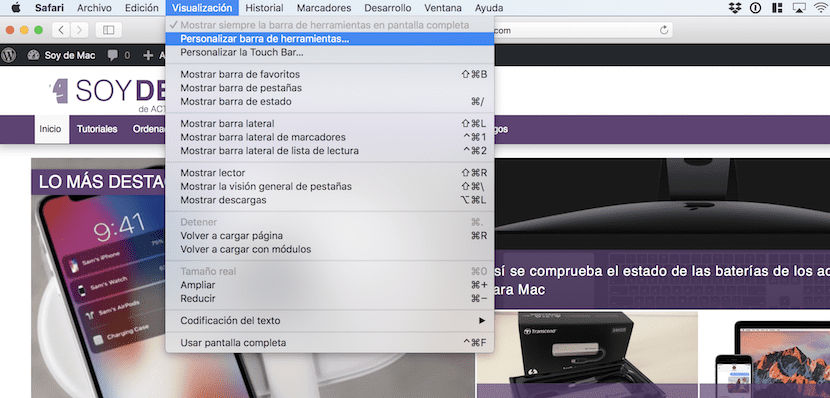
सफारी मेनू बार से आइटम निकालें:
केवल आपको उस आइटम का चयन करना होगा जिसे आप हटाने की योजना बनाते हैं और उसे टूलबार से खींचकर छोड़ देते हैं। आप स्वचालित रूप से देखेंगे कि यह कैसे गायब हो जाता है।
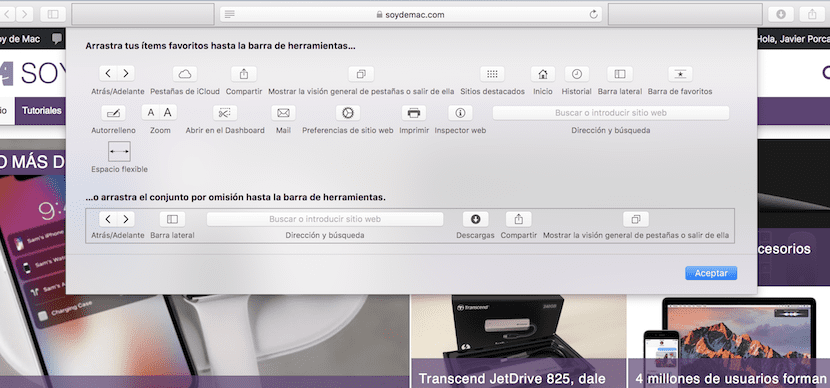
भी आप संपूर्ण टूलबार को चुनकर और वर्तमान टूलबार पर खींचकर डिफ़ॉल्ट टूलबार को पुनर्स्थापित कर सकते हैं। इस तरह, आप पुन: असाइनमेंट शुरू कर सकते हैं या डिफ़ॉल्ट बार के साथ रह सकते हैं, जैसा कि हमने पहले कहा था, हमारे दिन-प्रतिदिन के अधिकांश कार्यों को पूरा करने के लिए सभी आवश्यक तत्व हैं।